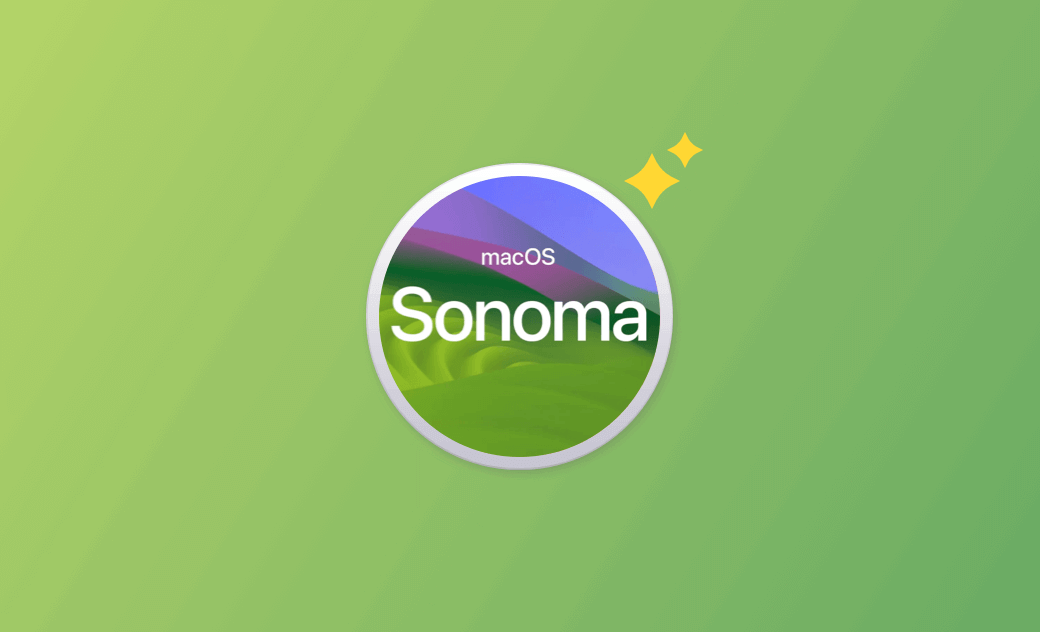Comment faire une installation propre de macOS Sonoma ?
Dans cet article, vous apprendrez comment effectuer une installation propre de macOS Sonoma à l'aide d'une clé USB bootable ou sans clé USB.
Lors de l'installation de macOS Sonoma, une installation propre peut vous permettre d'obtenir des performances plus stables et plus fluides. Elle supprime toutes les données de l'ancien système d'exploitation et donne à votre Mac un nouveau départ. Cet article présente principalement comment effectuer une installation propre de macOS Sonoma 14 sur votre Mac. Consultez le guide étape par étape ci-dessous.
Comment effectuer une installation propre de macOS Sonoma avec une clé USB bootable ?
Étape 1. Télécharger le fichier d'installation de macOS Sonoma
macOS Sonoma a été officiellement lancé le 26 septembre 2023. Vous pouvez facilement trouver et télécharger le fichier d'installation de macOS Sonoma à partir de l'App Store Mac.
Étape 2. Préparer une clé USB pour une installation propre de macOS Sonoma
- Connectez une clé USB (d'au moins 16 Go) à votre ordinateur Mac. Copiez toutes les données qu'elle contient sur un autre appareil, car elle sera formatée.
- Ouvrez l'Utilitaire de disque. Sélectionnez la clé USB cible dans le panneau de gauche. Cliquez sur Effacer dans la barre d'outils supérieure.
- Choisissez le système de fichiers Mac OS Étendu (Journalisé) et formatez la clé USB pour la préparer à la création du programme d'installation USB Bootable pour macOS Sonoma.
Étape 3. Créer l’installateur bootable de macOS Sonoma
- Ensuite, connectez l'USB Bootable à votre Mac.
- Ouvrez l'application Terminal sur votre Mac. Vous pouvez utiliser Spotlight pour la rechercher.
- Dans Terminal, tapez la commande :
sudo /Applications/Install\ macOS\ Sonoma.app/Contents/Resources/createinstallmedia --volume /Volumes/MyVolume. Remplacez " MyVolume " par le nom réel du disque de démarrage USB. Appuyez sur Entrer pour créer le média d'installation de macOS Sonoma 14 Beta.
Étape 4. Effectuer l’installation propre de macOS Sonoma
- Connectez l'installateur USB Bootable à votre Mac.
- Appuyez sur le Bouton d'alimentation pour démarrer votre Mac et appuyez immédiatement sur la touche Option. Pour les Macs Apple siliconés, maintenez le Bouton d'alimentation enfoncé pour accéder à l'écran des options de démarrage.
- Sélectionnez le disque Bootable qui contient le programme d'installation de macOS Sonoma et suivez les instructions pour effectuer l'installation propre de macOS 14 sur votre Mac.
Comment effectuer une installation propre de macOS Sonoma sans USB ?
Si vous avez déjà installé macOS 14 sur votre Mac et que vous souhaitez procéder à une nouvelle installation, vous pouvez suivre les étapes ci-dessous.
- Sauvegardez votre Mac avec Time Machine ou d'autres méthodes.
- Démarrez votre Mac en Mode de récupération. Pour les Mac à processeur Intel, appuyez sur le Bouton d'alimentation et maintenez les touches Commande + R enfoncées. Pour les Mac à silicium Apple, appuyez sur le Bouton d'alimentation et maintenez-le enfoncé, cliquez sur Options et cliquez sur Continuer.
- Dans la fenêtre de Récupération macOS, sélectionnez Utilitaire de disque et cliquez sur Continuer.
- Sélectionnez le disque interne de votre Macintosh HD et cliquez sur Effacer pour Effacer votre Mac.
- Revenez à l'écran de récupération de macOS et sélectionnez Réinstaller macOS Sonoma pour lancer le processus d'installation propre de macOS Sonoma.
Alternative à l’installation propre de macOS Sonoma
Si vous souhaitez garder toutes vos données au lieu d'effectuer une installation propre de macOS 14, vous pouvez choisir directement de Mettre à jour macOS Sonoma. Suivez les étapes simples ci-dessous.
- Cliquez sur Apple > Réglages du système > Général > Mise à jour du logiciels. Laissez votre Mac vérifier automatiquement les mises à jour.
- Si macOS Sonoma est maintenant disponible pour votre Mac, vous pouvez directement passer à la version macOS 14 si vous le souhaitez. Cliquez sur "Mettre à niveau maintenant" pour télécharger et installer macOS Sonoma sur votre Mac.
L’essentiel
Dans cet article, vous avez appris comment effectuer une installation propre de macOS Sonoma 14 avec/sans USB. J'espère que cela vous aidera.
Pour libérer de l'espace en vue de l'installation du nouveau Mac OS, vous pouvez utiliser BuhoCleaner – un programme professionnel de nettoyage de Mac. Il vous aide à supprimer les données inutiles et à nettoyer votre Mac sous différents aspects.
Albert ist Dr. Buhos Content-Writing Expertin und kennt sich bestens mit iPhone, iPad, Mac und allen Apple-Produkten aus. Sie verfügt über einen großen Erfahrungsschatz und ist bereit, ihr gesamtes Wissen mit Menschen zu teilen.